Annonse
Det kan være veldig frustrerende når Skype-video ikke fungerer. Spesielt fordi produktivitets- og kommunikasjonsverktøy som Skype er en så integrert del av hverdagen vår.
Noen ganger ser det ut til at folk har vanskeligheter med å konfigurere webkameraet og videoen deres for å fungere skikkelig med Skype-programvaren. Uansett hva de prøver, er det ingen videostrømmer som vises. Hvis du opplever dette, løser denne korte listen problemene med ingen videostrøm fra verken webkameraet ditt eller fra personen du ringer.
Før du går gjennom denne sjekklisten, kan du laste ned den nyeste versjonen av Skype for begge Windows, Mac eller Linux. Dette vil sikre at du har installert de nyeste feilrettinger og oppdateringer. Hvis du har et problem med videostrømmen fra personen du prøver å ringe, må du sørge for det de har den nyeste versjonen av Skype også!
1. Sjekk driverne
Oppdater videoenhetens programvare til den nyeste versjonen. Sjekk med produsentens nettsted for webkameraet ditt for den siste driveroppdateringen, og gjør selvfølgelig en
Windows-oppdatering Hvordan administrere Windows Update i Windows 10For kontrollfreaks er Windows Update et mareritt. Det fungerer i bakgrunnen, og holder systemet trygt og fungerer jevnt. Vi viser hvordan det fungerer og hva du kan tilpasse. Les mer kan ikke skade (vanligvis).Sjekk din nåværende driverversjon ved å gå inn i enhetsbehandleren. For de fleste versjoner av Windows, det er i Kontrollpanel> System og sikkerhet> System Device Manager.
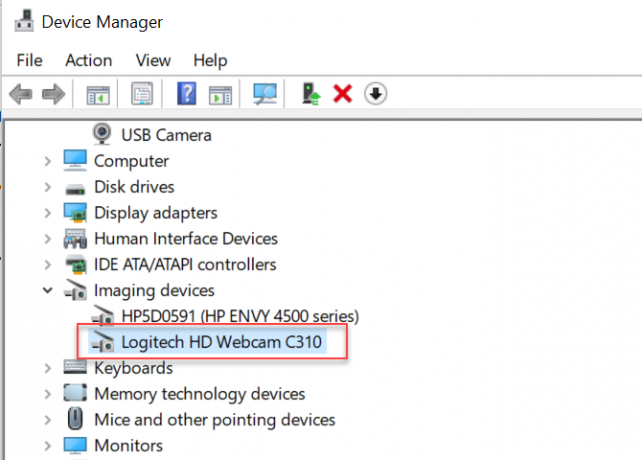
Et gult utropstegn på webkameraet indikerer at problemet ditt er en ressurskonflikt med en annen enhet.
Å fikse det som er utenfor omfanget av denne artikkelen, men det indikerer i det minste at kilden til Skype ikke har noen video. Hvis ting virker bra, høyreklikker du på webkameraenheten din og velger Eiendommer. Klikk deretter på Sjåfør fane.
Her kan du se driverdatoen, og hvis den er ganske gammel (som min er), kan det være lurt å klikke på Oppdater driveren og søk på internett etter den nyeste versjonen.
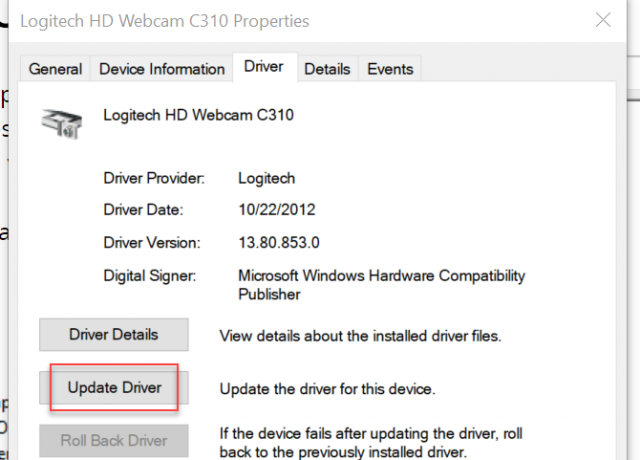
Kontrollerer opphavsretten under Driverdetaljer vil også gi deg navnet på selskapet som skrev programvaren. Du kan bruke denne til å laste ned den nyeste driverversjonen selv, fra det selskapets nettsted, hvis du trenger det.
Det vil du også last ned den nyeste versjonen av DirectX Slik laster du ned, installerer og oppdaterer DirectX på din PCLurer du på hvorfor DirectX er på Windows 10-systemet ditt, eller hvordan oppdaterer du det? Vi forklarer hva du trenger å vite. Les mer også (du trenger minst versjon 9.0 for at Skype-video skal fungere). Klikk på Windows Start-ikonet, skriv Løpe og skriv deretter inn dxdiag i Kjør-dialogen for å dobbeltsjekke DirectX-versjonen.
2. Konfigurer Skype riktig
Det er en god datamaskinvaner å holde driverne oppdaterte. Men hvis dette ikke løser videoproblemet i Skype, bør du dobbeltsjekke Skype-videoinnstillingene for å være sikker på at de er konfigurert riktig.
Når du har Skype åpen, klikker du på trepunktsikonet for å åpne menyen og velge innstillinger. Klikk på rullegardinmenyen for Lyd video delen, og du vil se hvilke av kameraenhetene dine som er valgt.
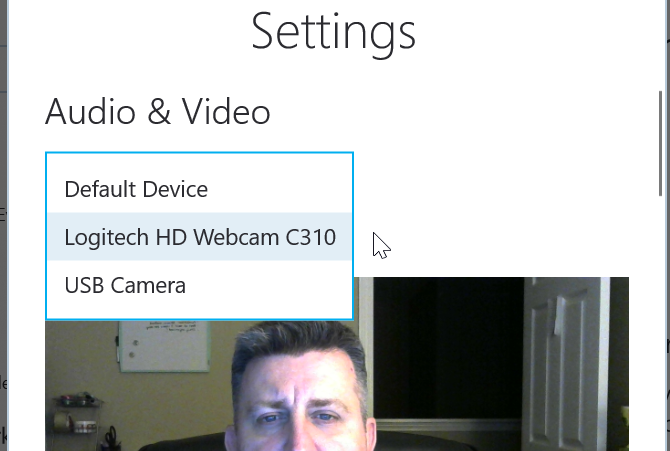
Hvis dette er satt til et feil kamera, for eksempel det innebygde USB-kameraet som kanskje ha et bånd over det Hvorfor du bør deaktivere eller dekke webkameraet ditt akkurat nåHvis du ikke er forsiktig, kan hackere enkelt få tilgang til webkameraet ditt og spionere på deg uten din viten. Så du har to alternativer: deaktiver kameraet eller dekk det til. Les mer , som vil forklare Skype-videoproblemene dine.
Hvis Skype er konfigurert til å bruke riktig webkamera, kan det hende du har problemer med selve webkameraet. Den første tingen å prøve er å ganske enkelt starte opp programvaren som fulgte med webkameraet ditt, og bruke den til å slå på webkameraet ditt (eller hvis webkameraet ditt har en maskinvarebryter, slå den på).
Gå tilbake til området Innstillinger eller Innstillinger (avhengig av webkamera-programvaren). Selv om webkameravideoen din vises, må du ikke feire enda! Ta en titt på innstillingene under hver fane. Webkamera-programvaren din kan ha en spesiell konfigurasjon for deling av video til Skype Hvordan dele skjermen på Skype for Windows og mobilFinn ut hvordan du kan dele skjermen din på Skype for Windows og mobil. Vi dekker også Skype for Business. Det er raskt og enkelt! Les mer . Eller det kan kreve tillatelse for alle eksterne applikasjoner å bruke den.
Bla gjennom innstillingsskjermene, og sørg for at alt som må aktiveres er aktivert.
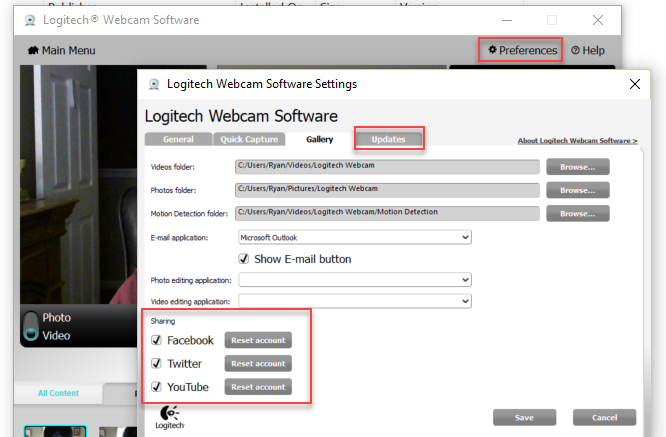
Programvaren kan også komme med en funksjon for å oppdatere driverprogramvaren hvis det er en nyere versjon tilgjengelig. Oppdater driveren hvis du ikke gjorde det ovenfor i enhetsbehandleren.
Når du har sørget for at webkameraet er slått på og at programvareinnstillingene stemmer, kan det hende du må starte Skype på nytt for at det skal gjenkjenne det aktive webkameraet.
3. Sørg for at du ikke er skjult
Når du har startet en videochat med vennen din, må du forsikre deg om at webkameraet ikke er deaktivert. Dette er tilfelle hvis kameraikonet er krysset ut, som vist nedenfor.
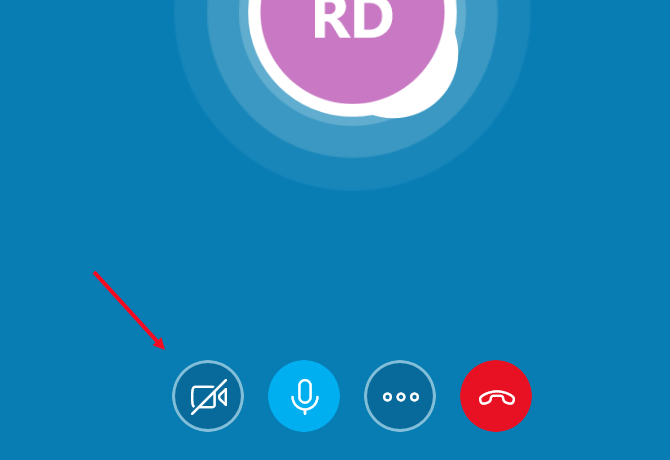
Alternativet avhenger av hvilken versjon av Skype du bruker, men selv om den ved en tilfeldighet er valgt, vil videostrømmen din åpenbart være tom. Hvis vennens strøm er tom i stedet for din, kan du be dem om å sjekke dette ikonet også. Hvis det er krysset, er webcam-strømmen deaktivert. Ja, noen ganger er det så enkelt!
4. Bruker andre programmer webkameraet ditt?
Sjekk om du har andre programmer som kjører i bakgrunnen som kan fange datastrømmen fra webkameraet. Dette er et ofte oversett trinn når du feilsøker Skype-videoproblemer.
Var lyset på allerede før du startet Skype? Det opplyste webkamera-lyset er et tydelig tegn på at noe allerede kjører som bruker webkameraet ditt. Dette kan forårsake problemer med Skype som fanger den samme strømmen. Prøv å legge ned alle andre applikasjoner, spesielt alle andre IM- og internett-applikasjoner, og start deretter Skype på nytt.
Hvis alt annet mislykkes - er det veldig mulig at du (eller vennen din) kan ha et eldre webkamera som bare ikke er kompatibelt med Skype. Det er et signal om å erstatte den utdaterte cam med en ny som garantert vil fungere!
De siste versjon av Skype har rikelig med bjeller og fløyter. Men det er det nok av annen gratis programvare for videokonferanser Sick of Skype? 7 beste gratis Skype-alternativerSkype-alternativer kan frigjøre deg fra middelmådighet og forbedre videochat-opplevelsen. Denne artikkelen dekker åtte alternativer. Les mer alternativer der ute hvis du skal prøve ut noe annet enn Skype.
Ryan har en BSc-grad i elektroteknikk. Han har jobbet 13 år innen automatisering, 5 år innen IT, og er nå en applikasjonsingeniør. Han var tidligere administrerende redaktør for MakeUseOf, han snakket på nasjonale konferanser om datavisualisering og har blitt omtalt på nasjonal TV og radio.


